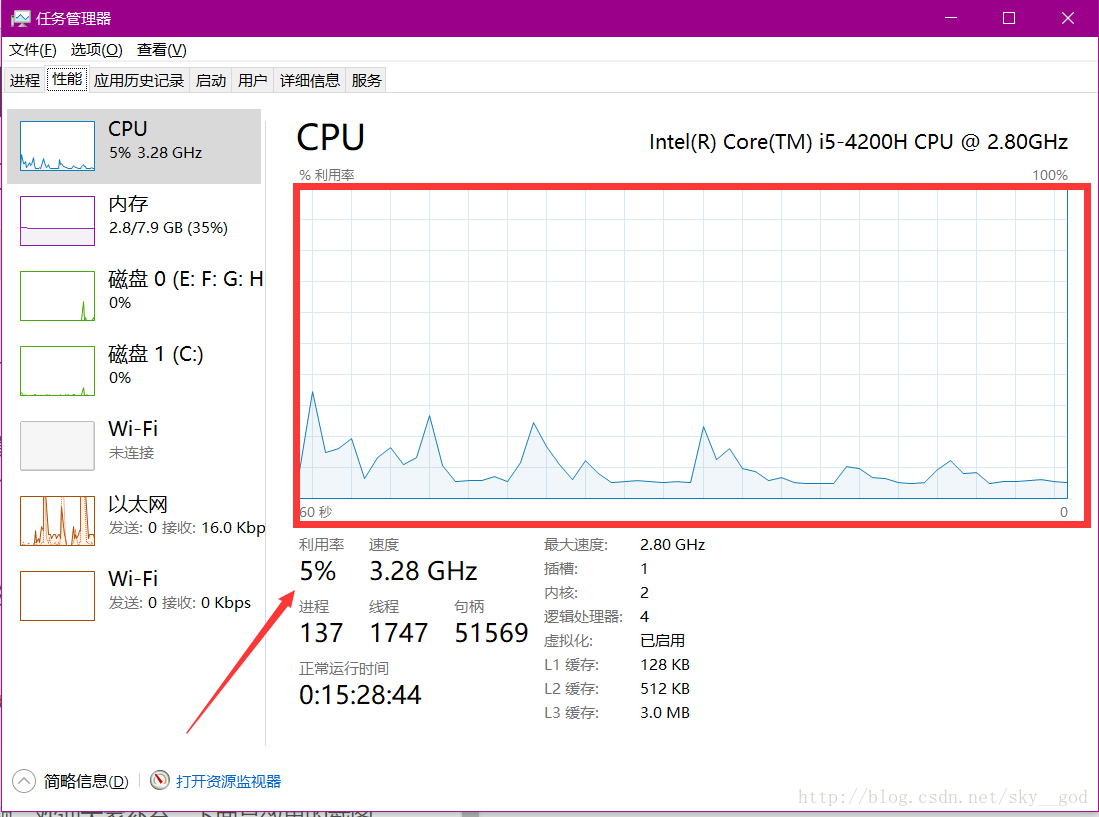解決win10系統CPU佔用過高【親測非常有效】
win10 系統的到來,讓使用者體驗到了更好的視覺效果和完善的服務,但是魚和熊掌不可兼得,這些良好的優點同時也帶給電腦更多的負荷,CPU各種100%燙的要命,風扇呼呼的吹。所以我們不得不對win10進行一丟丟的改造。
以下內容是我在網上尋找的資料,我稍作了整理。如有涉及版權問題,我會在本文下方提供網頁連結。
關閉家庭組
控制面板–管理工具–服務– HomeGroup Listener和HomeGroup Provider禁用。關閉磁碟碎片整理、自動維護計劃任務
控制面板–Windows Defender –設定–實施保護-去掉勾和管理員–啟用 Windows Defender –去掉勾。關閉Windows Defender(視情況而定)
控制面板–Windows Defender –設定–實施保護-去掉勾和管理員–啟用 Windows Defender –去掉勾。
控制面板–管理工具–服務- Windows Defender Service禁用。關閉Windows Search
控制面板–管理工具–服務- Windows Search禁用。設定好 Superfetch 服務
控制面板–管理工具–服務– Superfetch -啟動型別–自動(延遲啟動)。關閉虛擬記憶體
系統屬性–高階-效能-設定,選擇“高階”,點選虛擬記憶體中的“更改”,將“自動管理驅動器的分頁檔案大小”對勾去掉,點選下面的“無分頁檔案”,點選“設定”並“確定”即可。禁用 Diagnostics Tracking Service和Connected User Experiences and Telemetry
這個服務是用來服務跟蹤診斷的,就是在咱們使用系統的時候不停地收集系統資訊,是微軟的一個蒐集工具而已。在很多情況下,CPU的高佔用率就是它搞的鬼。
win+R 執行 services.msc 進入服務,禁用Diagnostics Tracking Service ,若找不到這個服務的話那就是禁用Diagnostic Policy Service,然後禁用Connected User Experiences and Telemetry 就好。關閉更新來自多個位置
開啟系統設定—更新和安全—Windows更新—高階選項—選擇如何提供更新,將“更新來自多個位置”關閉即可關閉允許後臺執行的軟體
開啟系統設定— 隱私 —後臺應用 關閉不需要的應用即可 (大多數其實都沒什麼用可以直接關閉最上方按鈕)關閉小娜 (需要使用的略過此項)
使用組策略禁用Cortana
1、使用 Windows + R 快捷鍵開啟「執行」— 執行 gpedit.msc 開啟組策略編輯器。
2、導航到「計算機配置」—「管理模板」—「Windows 元件」—「搜尋」。
3、在右側面板中找到「允許使用 Cortana」條目,將其設定為「已禁用」即可。組策略自動重新整理之後即可生效,如果你等不急,可以重啟計算機讓其立即生效。
禁用該條策略會關閉當前 Windows 10 的 Cortana 功能,但在關閉 Cortana 後,使用者仍可以使用搜索來查詢裝置上的內容。
以上這些方法可以有效的解決CPU過高問題,歡迎大家補充。下面是效果的截圖,可以看到我這個古董級cpu佔用率一直保持在10%一下